Se avete acquistato di recente una Smart TV e volete installare le app, allora siete nel posto giusto perchè oggi vi illustreremo passo passo tutto quello che c’è da sapere per scaricare app gratis sulla smart tv e installarle.
[mwm-aal-display]
Guida alla configurazione della Smart TV
Le recenti SmartTV presentano un sistema differente da quelle uscite in contemporanea con la commercializzazione della tecnologia 3D sul mercato, per tanto l’installazione delle app potrebbe risultare leggermente differente. Si sa che ogni smart tv di nuova generazione ha un proprio sistema operativo, in questo articolo vedremo come installare app gratis su Samsung e LG.
Vediamo insieme quali sono i requisiti:
- Disporre di una connessione Internet
- Disporre di una SmartTV di nuova generazione che supporta il download e installazione delle app
Ci teniamo a precisare che molte delle app come il web browser sono già incluse nel televisore al momento dell’acquisto, se volete scaricarne altre dovete collegare la SmartTV a internet utilizzando la connettività che preferite e di cui disponete tra Ethernet e Wifi. Nel primo caso basta collegare un cavo di rete LAN dal modem o router alla SmarTV e recarvi nelle Impostazioni alla voce Rete, dopo di che avviare la configurazione selezionando Ethernet come tipologia di connessione, nel secondo caso invece bisogna selezionare la connessione Wifi, impostare la password che utilizzate solitamente per collegarvi a Internet e ultimare la procedura.
Collegando la smart tv a internet, vi consente anche di tenere il sistema operativo della stessa sempre aggiornato, il che è un bene se volete aggiungere funzionalità o risolvere problemi riscontrati oltre permettere a Samsung di intervenire riparando il vostro televisore dalla distanza, nel caso in cui si tratti di problemi legati al software, cosa che non permette LG. Al primo avvio del televisore dovrete completare la procedura guidata, quindi collegate il televisore a internet e scegliete il metodo che preferite, se ignorate questo passaggio potete sempre farlo dopo come vi abbiamo detto in precedenza.
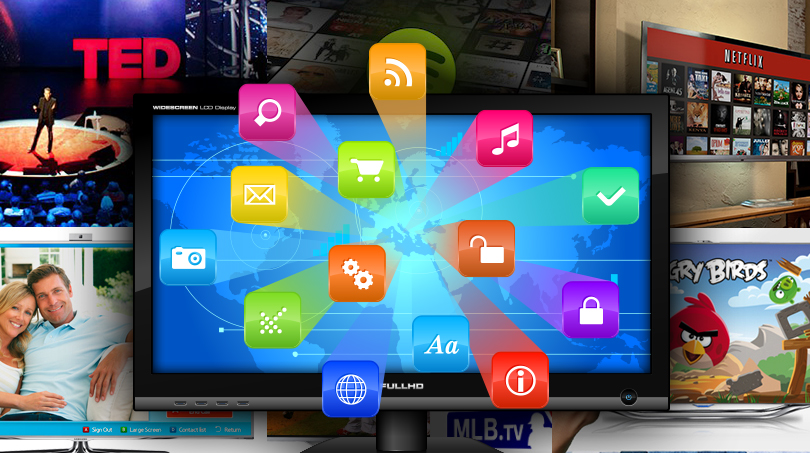
Come installare le applicazioni sulla Smart TV
Ora che avete collegato il televisore a Internet, siete pronti per scaricare e installare le app presenti sullo store ufficiale. Premete quindi il tasto Menu del telecomando per aprire il menu sottostante, spostatevi con le frecce presenti sul telecomando e confermate premendo il tasto OK sullo store. Dal negozio virtuale potete sia scaricare nuove applicazioni che aggiornarle, nel caso in cui siano presenti nuove versioni.
Basta recarvi sull’app che preferite e poi su Installa o Aggiorna e attendere la fine della procedura. Per ogni app è presente una descrizione accurata con tutto quello che c’è da sapere e screenshot oltre i voti della community. Purtroppo le app disponibili non sono molte a meno che non acquistiate una SmartTV Android, in quel caso potete trasferire gli APK su pendrive o altrove per installarli sul televisore.
Le app installate verranno posizionate nel menu sottostante e potranno essere spostate o cancellate in qualsiasi momento.
Come aggiornare la Smart TV
Vi sono 2 modi per aggiornare una Smart TV, una volta connessa al Web se è disponibile una nuova versione del firmware, vedrete comparire un popup in alto che vi informa sulla possibilità di scaricare ed installare l’aggiornamento, il secondo metodo invece è manuale, si tratta quindi di recarvi nelle impostazioni del televisore alla voce Info o Supporto e poi su Aggiornamento Software, in questo modo potete verificare se vi sono update disponibili e di conseguenza scaricarli ed installarli.
Nota: Gli aggiornamenti dopo il download e l’installazione richiedono il riavvio del televisore.
Il tempo impiegato per il download e l’installazione dell’update varia a seconda della dimensione dello stesso e del tipo di connessione che si utilizza. Non spegnete la Smart TV o fate altro durante l’aggiornamento, attendete la fine della procedura.
Come ripristinare la Smart TV
Se la Smart TV vi da problemi di rallentamenti o altro perchè magari avete smanettato troppo con le impostazioni, un bel reset è quello che ci vuole per risolvere il problema, fermo restando che dopo averlo fatto dovrete ripristinare ogni singola impostazione manualmente, quindi magari appuntatevi la configurazione attuale nel caso in cui l’abbiate modificata su vostra preferenza prima di procedere.
Per ripristinare la Smart TV dovete recarvi nelle Impostazioni della stessa alla voce Supporto e poi su Ripristina Impostazioni di Fabbrica, ci teniamo a dire che la suddetta voce potrebbe variare in base al modello che avete ma nel contesto il Reset avviene nel medesimo modo. Se vi richiede il codice del parental control solitamente è 0000 o 1234 o 8888, nel caso in cui non fosse uno di questi, potete sempre cercarlo su internet o chiamare l’assistenza tecnica.
Il parental control viene attivato in genere nella prima configurazione, quindi spetta a voi decidere il codice, magari appuntatevelo perchè è importante.
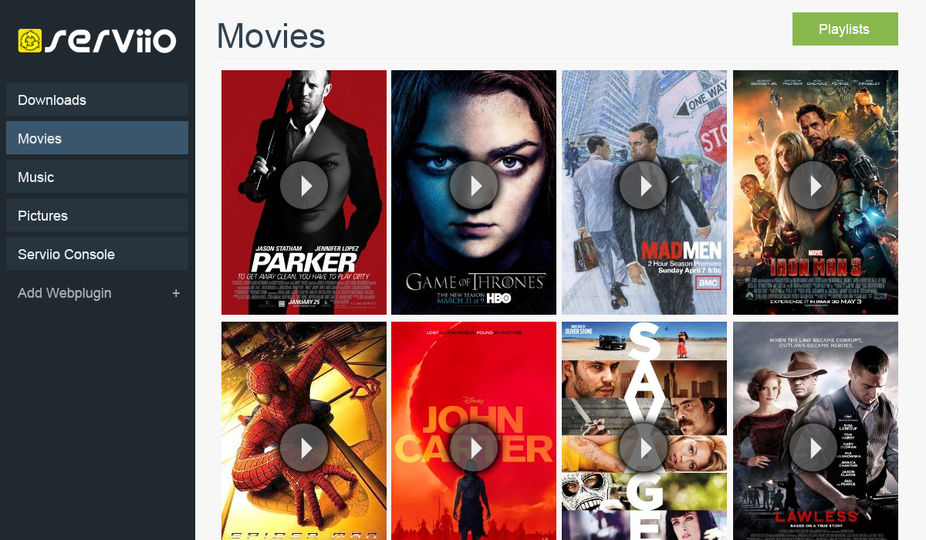
Streaming da PC alla Smart TV
Se avete una Smart TV di nuova generazione e volete riprodurre in Streaming i contenuti che avete sul PC, allora Serviio fa al caso vostro. Inutile dire che sia la Smart TV che il PC devono essere connessi alla medesima rete.
Quindi, per iniziare procuratevi Serviio , un programma shareware che permette la riproduzione in Streaming GRATIS di tutti i contenuti presenti sul PC ma non consente l’accesso a tutte le sue funzioni nella versione gratuita.
Ecco come fare per vedere in streaming gratis i contenuti che avete sul PC:
- Installate Serviio sul PC e lanciate Start Serviio Service come Amministratori
- Lanciate Serviio Console come Amministratori
- Cambiate la lingua (se volete) da English a Italiano
- Cliccate su Libreria e poi su Cartelle Condivise
- Cliccate su Aggiungi e indicate il percorso dove si trovano i file audio/video che volete riprodurre sul televisore
- Attendete che vengano catalogati tutti i contenuti e poi cliccate su Stato per verificare se il server è attivo, in caso contrario cliccate su Avvia il Server
- Dalla Smart TV recatevi su Sorgenti (se avete una TV di nuova generazione) o nell’HUB lanciando il file manager
- Selezionate Serviio e indicate l’indirizzo IP che visualizzate sul PC
- Attendete e dovreste visualizzare le directory, quindi recatevi su Videos e poi su Movies per visualizzare tutti i video da voi condivisi
- Selezionate il film e buona visione
Streaming da smartphone o tablet alla Smart TV
Se invece volete trasmettere in streaming i contenuti che avete sul vostro dispositivo mobile, potete ricorrere a diversi metodi. Se la smart tv e lo smartphone sono Samsung basta utilizzare l’applicazione Smart View (scaricabile GRATIS dal Play Store). Quindi, collegate i due dispositivi alla stessa rete e lanciate l’applicazione Smart View seguendo la procedura guidata, in questo modo potete identificare il televisore ed effettuare l’accesso ad esso.
Con SmartView potete vedere qualsiasi contenuto che avete sullo smartphone tramite la TV in streaming gratis come fosse una Chromecast per intenderci. Se invece avete una Smart TV LG o il vostro dispositivo mobile è differente, per trasmettere in streaming dovete sempre collegarvi alla medesima rete ma optare per soluzioni alternative. Esistono tante app sugli store che consentono di collegarvi al televisore, potete sempre collegarlo via cavo utilizzando un mini HDMI to HDMI se il vostro dispositivo ve lo consente, solitamente i tablet dispongono di questa possibilità come ad esempio l’NVIDIA SHIELD.
Come funziona l’HDR
Sui nuovi televisore è presente una funzionalità chiamata HDR, grazie ad essa potete migliorare ulteriormente la qualità dei giochi o dei contenuti in 4K. Nel caso dei giochi ovviamente la funzionalità si attiva in automatico su Xbox One o manualmente su PS4 se il gioco la supporta. Purtroppo solo la prima porta HDMI presenta l’HDR e l’Ultra HDMI Color, le suddette voci possono essere attivate dal menu delle Impostazioni Immagine alla voce Speciale.
L’HDR una volta attivo non permette di impostare il televisore in alcuna modalità, quindi non potete decidere ad esempio di passare da Gioco a FILM o Standard. Se state per acquistare una Smart TV, assicuratevi che disponga della suddetta funzione.
